手机设置了语音助手怎么办 华为手机语音助手怎么关闭
日期: 来源:小麦安卓网
手机已经成为人们生活中不可或缺的一部分,而手机语音助手更是让我们的生活变得更加便捷,有时候我们可能会觉得语音助手的干扰有些过头,想要将其关闭。针对华为手机用户,关闭语音助手的方法也是非常简单的。接下来我们就一起来看看如何关闭华为手机的语音助手功能。
华为手机语音助手怎么关闭
具体方法:
1.我们要关闭手机的语音助手,首先第一步必要操作就是找到自己的手机中的设置图标,然后点击打开系统设置。
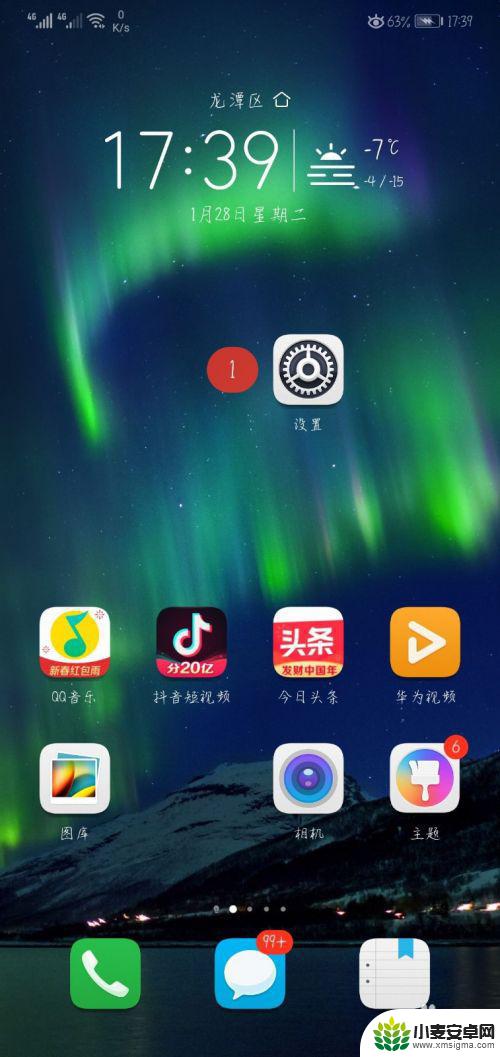
2.打开系统设置之后,我们需要在其中找到和语音控制有关的内容。所以我们找到智能辅助并打开,然后进行下一步操作。
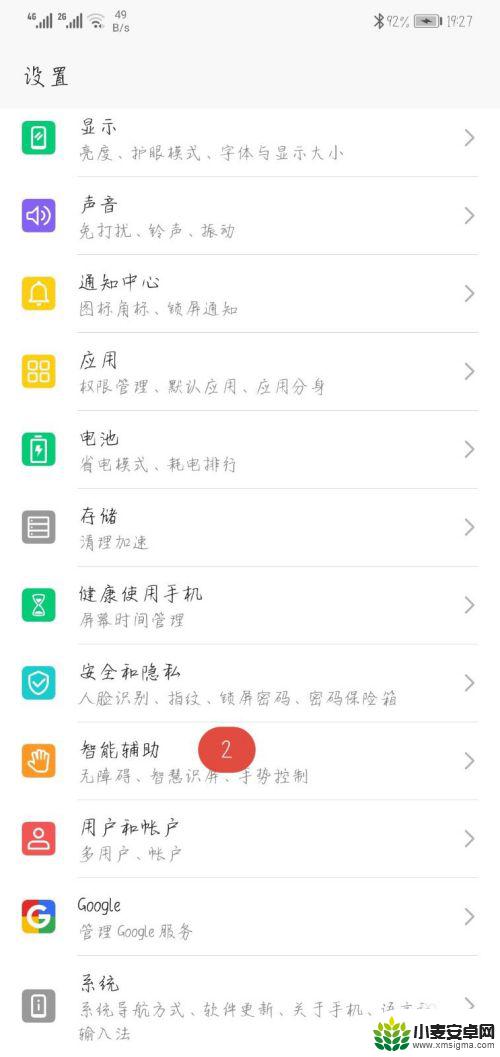
3.打开智能辅助之后,我们可以看到页面上有手势控制、语音控制、单手控制、智慧识屏等等。我们选择语音控制打开。
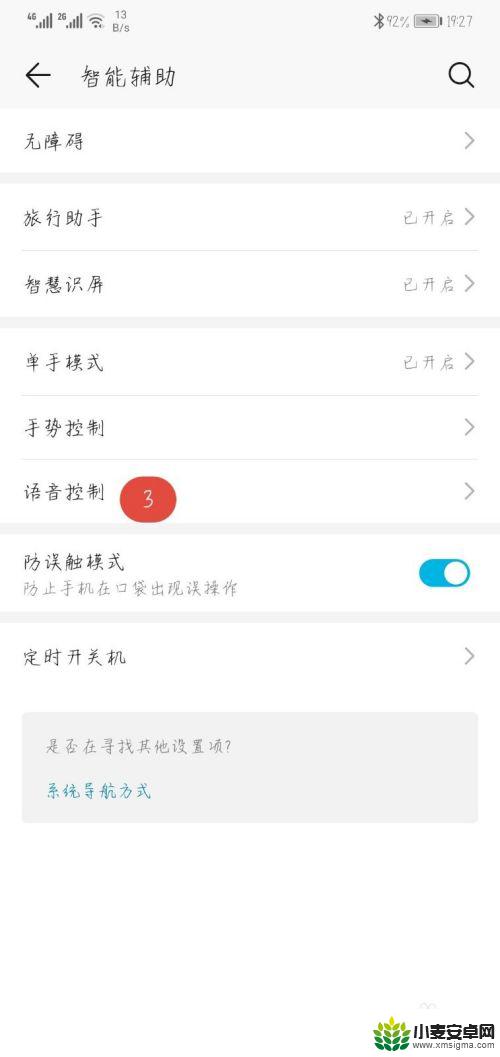
4.打开语音控制之后,我们可以看到。其中第一项就是语音唤醒,唤醒我们的语音助手,我们将这个功能关闭即可。
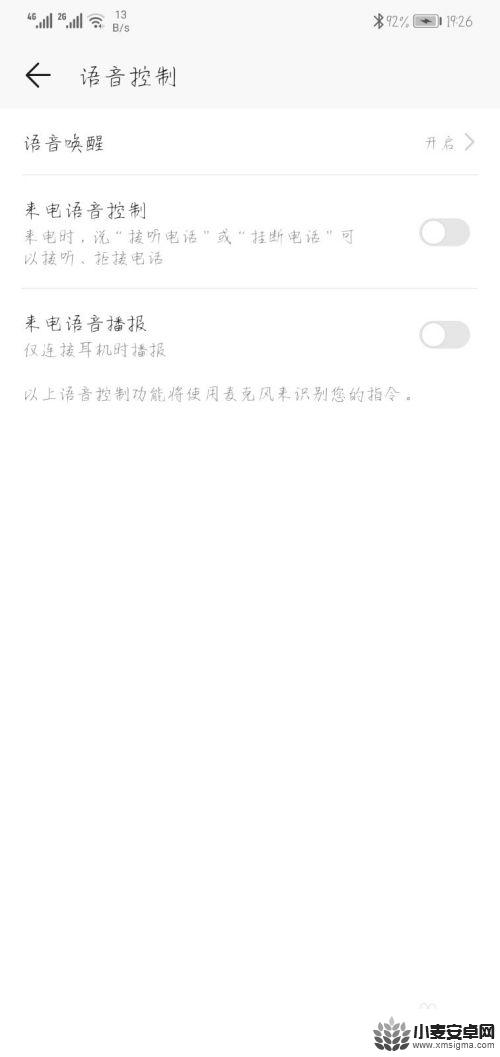
以上就是手机设置了语音助手的解决方法,如果您遇到类似情况,可以按照本文提供的方法来解决,希望对大家有所帮助。












